Så här tar du bort Android till ursprungliga inställningar
När du har rotat din enhet ska du enheten ta bort den till det som ursprungligen var, säg att enheten hade felaktig hårdvara och du måste skicka den till garanti eller kanske bara vill återställa den till sin ursprungliga firmware, oavsett orsak du vill ha att avaktivera din enhet, kan du. Innan du börjar; se till att alla data är säkerhetskopierade, incase något går fel du borde kunna återställa det från Google Sync eller andra backupalternativ.
Innan du fortsätter med de steg som anges i den här handboken du bekräftar och accepterar att eventuella skador på din telefon som orsakats av dina försök att rota eller ta bort din telefon är ditt eget ansvar. Appuals, (författaren) och våra dotterbolag ansvarar inte för en murad enhet, död SD-kort eller något som helst att göra med din telefon. Om du inte vet vad du gör vänligen undersök och om du inte känner dig bekväm med stegen, försök inte.
Metod 1: Enheter som inte har anpassad återställning installerad
Den här metoden fungerar på alla enheter förutsatt att du inte installerade en anpassad återställning . Först, om du inte har SuperSU- programmet, ladda ner det från Googles spelbutik, börja installera SuperSU- programmet och gå till inställningsavdelningen och klicka på Full unroot.
Det kommer att dyka upp ett bekräftelsemeddelande, trycka på ja och SuperSU unroot stängs automatiskt en gång, starta om enheten och avinstallera SuperSU och din telefon blir helt oroad.
Metod 2: Använda ES File Explorer
Om den första metoden inte fungerade för dig så kan du använda den här, först; Om du inte har Es File Explorer och Super SU, ladda ner dem från Google Play Store, när du har hämtat öppna Es File Explorer och tryck på menyn, hittar du ett root explorer-alternativ som du måste aktivera.
När du har aktiverat SuperSu kommer du att fråga om att ge root-åtkomst till den här applikationen, tillåta den. Gå nu tillbaka till huvudskärmen och välj i övre hörnet på Enhet du hittar ett alternativ som heter '/ ' klicka på det. Sök efter System -> bin
PRO TIPS: Om problemet är med din dator eller en bärbar dator, bör du försöka använda Reimage Plus-programvaran som kan skanna förvaret och ersätta korrupta och saknade filer. Detta fungerar i de flesta fall där problemet uppstått på grund av systemkorruption. Du kan ladda ner Reimage Plus genom att klicka härHitta upptagningsboxen och SU- filerna och ta bort dem. Om du inte hittar dessa alternativ hoppa över det här steget, tryck nu på Retur och skriv in xbin mappen, hitta upptagningsboxen och SU-filerna och ta bort dem också. Nu återigen återvända och gå in i appen mapp och radera superuser.apk och starta om enheten, kommer din telefon att tas bort.
Metod 3: Blinkande firmware (endast Samsung)
Den här metoden är att Samsung-enhetens ägare letar efter att blinka gammal firmware, vilket avhjälper enheten och återställer den till dess ursprungliga inställningar.
Förutsättningar innan du fortsätter:
Alla Samsung-enheter.
En bärbar dator med USB-port.
Innan du börjar; kolla din modell # (variant) genom att gå till Inställningar -> Om telefon -> Modellnummer och notera det. Gå nu till den här webbplatsen och leta efter ditt modellnummerets firmware och ladda ner det, när du laddar ner det, släpper ut filen med Winrar eller något annat program. Du borde se en .tar.md5- fil. Om du inte ser filen, försök att extrahera den igen.
Ladda ner och installera ODIN härifrån, ODIN är en dators programvara som låter dig bli snabb och återställa och rota din telefon bland andra användningsområden. När du laddar ner zipz ODIN.
Nu stänger du av enheten och startar den i nedladdningsläge. Det här kan göras på många sätt, först försök VOL DOWN + Power-knappen + Hem-knappen, om det inte fungerar trycker du på VOL DOWN + Power-knappen eller VOL UP + Power-knappen när du anger det du kommer att hälsas med en varningsskärm som ber dig att trycka på volymen om du vill fortsätta och volymen om du vill starta om, klicka på vol-up-knappen.
Starta ODIN från .exe-filen du bara extraherade och anslut din telefon till en bärbar dator med en USB-kabel. Du borde se en markerad blå ruta (Indikerar att ODIN har läst din enhet), om du inte ser det, var god ladda ner och installera Samsung USB-drivrutiner härifrån.
När du ser rutan trycker du på AP-knappen och söker efter den fasta programvaran (.tar.md5) som du hämtat tidigare och kontrollera att endast automatisk omstart är aktiverat med andra ej markerade. Tryck på start och du bör blinka din firmware, om du har gjort det, starta om din telefon och starta installationsprocessen.
PRO TIPS: Om problemet är med din dator eller en bärbar dator, bör du försöka använda Reimage Plus-programvaran som kan skanna förvaret och ersätta korrupta och saknade filer. Detta fungerar i de flesta fall där problemet uppstått på grund av systemkorruption. Du kan ladda ner Reimage Plus genom att klicka här



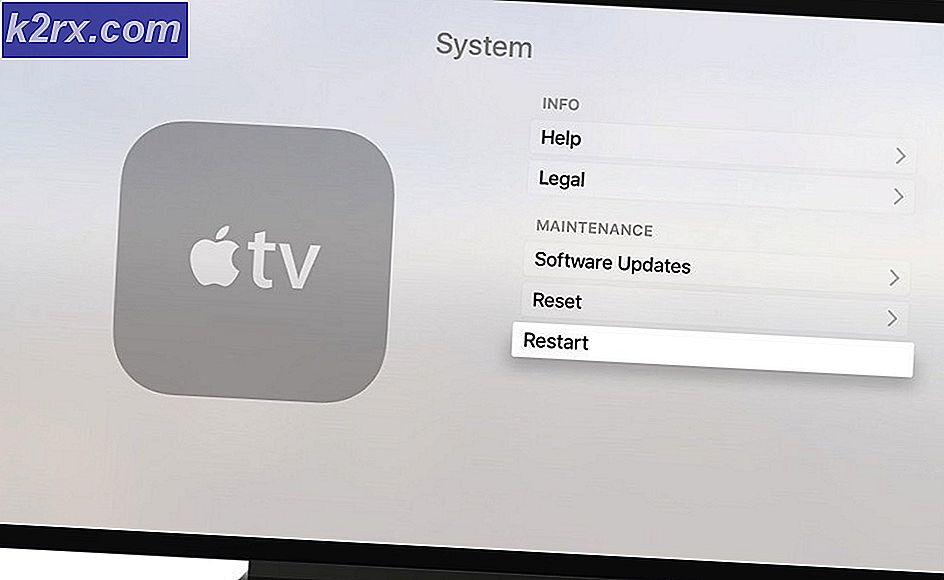
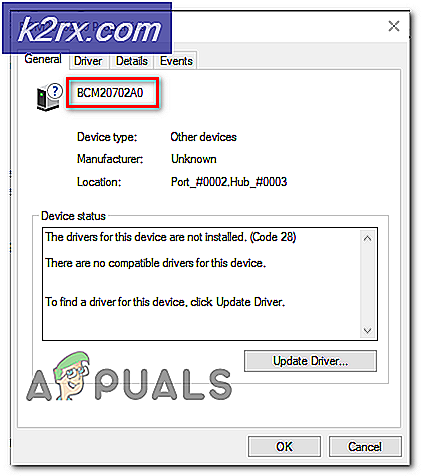
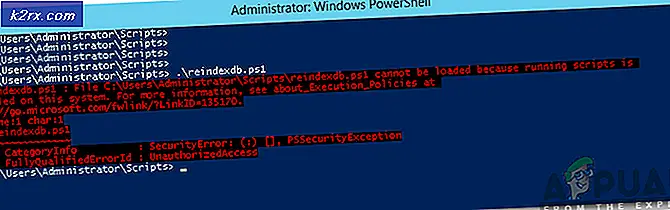

![Fix: Dina nätverksinställningar blockerar partchatt [0x89231906]](http://k2rx.com/img/how-tos/381/fix-your-network-settings-are-blocking-party-chat.jpg)